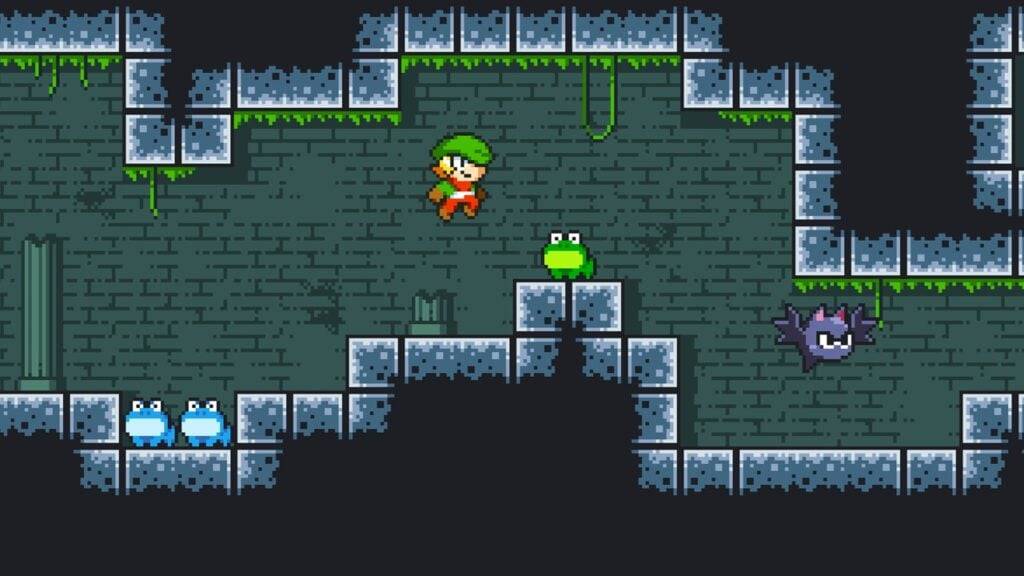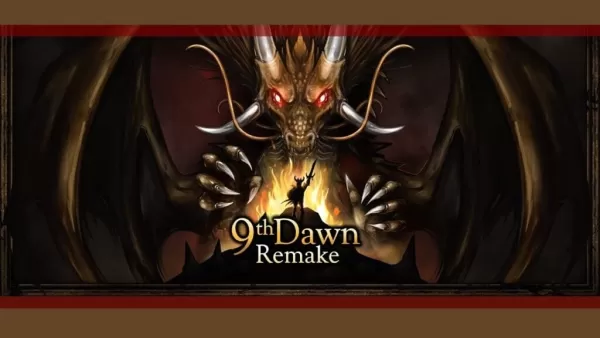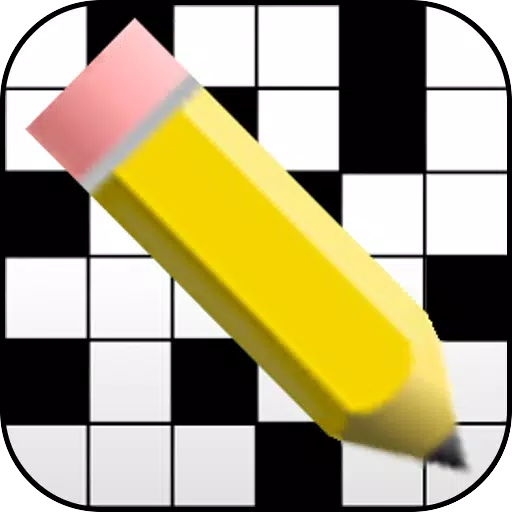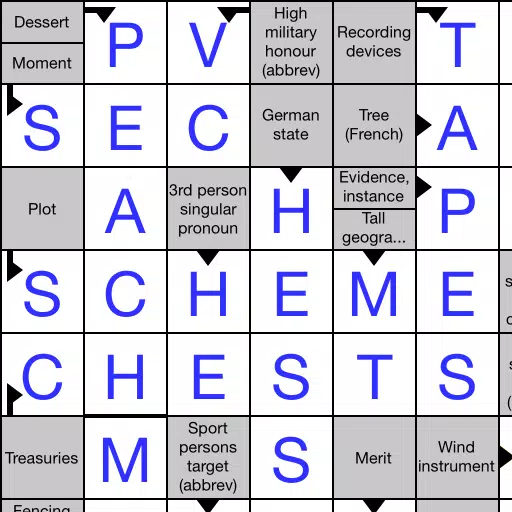Capcom hat nach dem Spiel mit einer "gemischten" Benutzerbewertungsbewertung aufgrund von Leistungsproblemen offizielle Ratschläge für PC -Spieler von Monster Hunter Wilds auf Steam herausgegeben. Der japanische Gaming -Riese empfahl den Spielern, ihre Grafiktreiber zu aktualisieren, den Kompatibilitätsmodus zu deaktivieren und ihre Spieleinstellungen anzupassen, um alle anfänglichen Probleme anzugehen.
"Vielen Dank für Ihre Geduld und Unterstützung!" Capcom drückte auf X (ehemals Twitter) aus.
Monster Hunter Wilds Weapons Tier -Liste
Eine der "nicht empfohlenen" Bewertungen zu Steam, die als "am hilfreichsten" hervorgehoben wurde, kritisierte die Optimierung des Spiels und erklärte: "Monster Hunter Wilds hat die schlechteste Optimierung, die ich je gesehen habe."
Der Rezensent leitete aus: "Ich verstehe, dass neue Spiele immer anspruchsvoller werden und die von den von den Menschen auf ein Upgrade erwartet werden, aber das ist absurd. Ich bin mir bewusst, dass dies nicht das erste Mal von neuen Spielen ist, die beim Start schlechter Leistung haben, denn das Gleiche ist mit World passiert, aber es fühlt sich zu diesem Zeitpunkt unentschuldbar an.
Eine weitere negative Bewertung wiederholte diese Gefühle und stellte fest: "absolut grausame Leistung dafür, wie das Spiel aussieht. Läuft noch schlimmer als die Beta."
Als Reaktion auf diese Bedenken veröffentlichte CAPCOM einen Leitfaden „Fehlerbehebung und bekannte Probleme“, um Dampfnutzern bei der Lösung ihrer Probleme zu unterstützen. Das Unternehmen forderte die Spieler auf, die umrissenen Schritte zu befolgen, um sicherzustellen, dass der PC, der Steam, und die Dateien des Spiels nicht die Quelle der Probleme sind.
MONSTER HUNTER Wilds Fehlerbehebung und bekannte Ausgaben Guide
Fehlerbehebung
Wenn das Spiel nicht ordnungsgemäß ausgeführt wird, versuchen Sie bitte die folgenden Schritte:
- Stellen Sie sicher, dass Ihr System den Mindestanforderungen des Spiels entspricht.
- Aktualisieren Sie Ihre Video-/Grafiktreiber.
- Überprüfen Sie Windows -Updates und installieren Sie die neuesten Programme in Ihrem Betriebssystem.
- Wenn Probleme bestehen bleiben, führen Sie eine saubere Installation des Videotreibersatzes durch.
- Aktualisieren Sie DirectX auf die neueste Version. Weitere Informationen finden Sie auf der Microsoft Support -Seite oder dem Microsoft -Download -Center.
- Fügen Sie den Ordner und die Dateien des Spiels zur Ausnahme-/Ausschlussliste Ihres Antivirenprogramms hinzu. Standardpfade:
- C: \ Programme (x86) \ Steam \ Steamapps \ Common \ MonsterHunterWilds
- C: \ Programme (x86) \ Steam \ Steamapps \ Common \ MonsterHunterwilds \ MonsterHunterWilds.exe
- Fügen Sie Ordner und Dateien für Steam.exe in die Ausnahme-/Ausschlussliste Ihres Anti-Virus-Programms hinzu. Standardpfade:
- C: \ Programmdateien (x86) \ Steam
- C: \ Programme (x86) \ Steam \ Steam.exe
- Zu den Berechtigungen der Administratorin zu Dampf gewähren, indem Sie mit der rechten Maustaste auf Steam.exe klicken und "als Administrator ausgeführt" auswählen.
- Wenn Probleme fortgesetzt werden, melden Sie sich als Administrator bei Ihrem PC an und führen Sie MonsterHunterWilds.exe aus.
- Überprüfen Sie die Dateien des Spiels auf Steam:
- Starten Sie Ihren Computer neu und starten Sie Steam.
- Klicken Sie aus dem Abschnitt "Bibliothek" mit der rechten Maustaste auf das Spiel und wählen Sie "Eigenschaften".
- Gehen Sie zur Registerkarte "Installierte Dateien" und klicken Sie auf "Überprüfen Sie die Integrität der Spieldateien".
- Steam überprüft die Dateien, die einige Minuten dauern können. Beachten Sie, dass einige lokale Konfigurationsdateien möglicherweise nicht überprüfen, aber nicht ersetzt werden sollten. Sie können diese Nachricht sicher ignorieren. Wenn problematische Dateien erkannt werden, wird sie automatisch heruntergeladen oder ersetzt.
- Deaktivieren Sie den Kompatibilitätsmodus für MonsterHunterwilds.exe:
- Klicken Sie mit der rechten Maustaste auf MonsterHunterwilds.exe im Ordner: C: \ Programme (x86) \ Steam \ Steamapps \ Common \ MonsterHunterwilds.
- Gehen Sie zu Eigenschaften.
- Öffnen Sie die Registerkarte Kompatibilität.
- Uncick "Führen Sie dieses Programm im Kompatibilitätsmodus aus:"
- Wenn das Problem weiterhin besteht, deaktivieren Sie den Kompatibilitätsmodus für Steam.exe im Ordner: C: \ Programmdateien (x86) \ Steam.
- Weitere Schritte finden Sie im offiziellen Monster Hunter Wilds Fehlerbehebung und Ausgabeberichterstattungsthread auf der Steam Community -Seite.
Trotz dieser Performance-Herausforderungen hat Monster Hunter Wilds einen beeindruckenden Start mit fast 1 Million gleichzeitigen Spielern auf Steam erlebt, die ihn in die zehn meistgespielten Spiele aller Zeiten platziert haben. Die Popularität des Spiels wird voraussichtlich weiter wachsen, wenn sich das Wochenende nähert.
Um Ihr Monster Hunter Wilds -Erlebnis zu verbessern, erkunden Sie die Guides darüber, was das Spiel Ihnen nicht ausdrücklich sagt, einen umfassenden Überblick über alle 14 Waffentypen, eine detaillierte Exemplar, einen Multiplayer -Leitfaden zum Spielen mit Freunden und Anweisungen zum Übertragen Ihres Charakters aus der offenen Beta.
IGNs Rezension von Monster Hunter Wilds verlieh ihm einen 8/10 und erklärte: "Monster Hunter Wilds glättet weiterhin die raueren Ecken der Serie auf intelligente Weise und sorgt für einige extrem lustige Kämpfe, aber auch keine wirkliche Herausforderung."